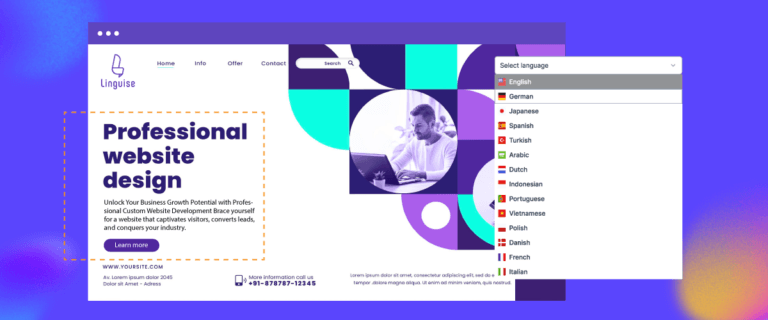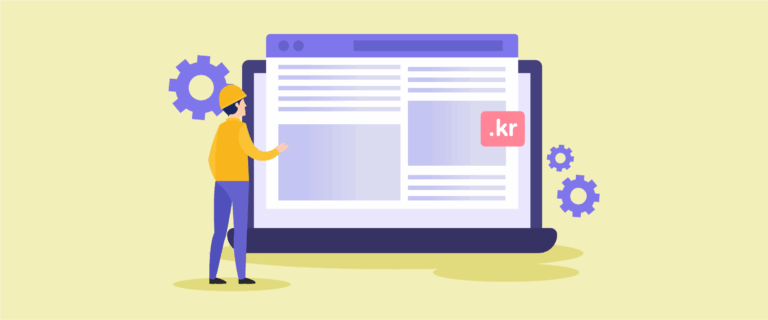オンライン ストアを運営し、世界中の消費者をターゲットにしている場合、言語背景の異なるさまざまな国のユーザーに出会うことになります。 したがって、オンライン ショップの Web サイトも多言語で提供して、サイト上で取引できるようにする必要があります。
オンライン Web ショップのオーナーとしては、多言語サイトだけでは十分ではなく、他のものも翻訳する必要があります。その 1 つが電子メールであることがわかりました。
電子メールは顧客とのコミュニケーション手段となるため、電子メールは重要な部分です。 たとえば、請求書や商品の配送情報などを送信したい場合です。 そのため、WooCommerce メールを翻訳する方法を知ることが重要です。 したがって、この記事を最後まで見てください。
さまざまな種類の WooCommerce メール
WooCommerce メールを翻訳する方法を説明する前に、まず WooCommerce にどのような種類のメールがあるのかを知っておく必要があります。
WooCommerce には、そのタイプに基づいて、トランザクション電子メールとマーケティング電子メールという 2 種類の電子メールがあります。 2 種類には意味や用途が異なります。 それぞれの意味は以下の通りです。

トランザクションメール
トランザクション電子メールとは、ユーザーまたは顧客が開始または完了した特定のアクションまたはトランザクションに応じて送信される、自動化された 1 対 1 の通信を指します。 これらの電子メールは通常、Web サイト、アプリケーション、またはオンライン サービスとのユーザーの対話によってトリガーされ、機能的または情報的な目的を果たします。
- 新規注文メール
- キャンセルされた注文
- 注文に失敗しました
- 注文完了
- 注文を処理する
- 返品された注文
- 注文保留中
- 新しいアカウント
- お客様メモ
- パスワードを再設定する
これらのメールの一部は、 WordPressの WooCommerce 管理ページから編集できます。 この電子メールは顧客情報として不可欠であることを考慮し、 したがって、このメールを相手が使用する言語に応じて翻訳する必要があります。 そのため、メールの内容を簡単に理解することができます。
マーケティングメール
電子メール マーケティングは、トランザクション電子メールとはまったく異なります。この電子メールは、一度に複数の顧客の電子メール アカウントに自動的に送信されます。 通常、オーナーは事前に時間を設定します。
このメールを送信する目的は、新製品のオファー、メンバーシップ、プロモーション、その他さまざまなものに至るまでさまざまです。 本質的に、電子メール マーケティングは一般的なマーケティング戦略の一部のようなものです。
オンライン ストアは電子メール マーケティングがなくても運営できますが、この電子メールの存在により潜在的な顧客を引き付けることができ、製品の売上が増加します。
したがって、このメールを相手の言語に合わせて翻訳することも重要です。
ここまでで、WooCommerce にどのような種類のメールがあるかはすでに理解できました。

WooCommerce メールの翻訳プラグインの利用
これで、WooCommerce にどのような種類の電子メールがあるか、つまりトランザクション電子メールとマーケティング電子メールであることが分かりました。
この記事では、皆さんが WooCommerce プラグインをインストールして有効化し、商品ページまたはオンライン ストアを作成したことを前提とします。 そこで今回はWooCommerceのメールを翻訳するために使える翻訳プラグインについて勉強していきます。
多言語プラグインの使用を決定する前に、まずプラグインを選択する際の重要なポイントを理解する必要があります。
- プラグインの互換性:選択した翻訳プラグインがWooCommerceおよびWordPress。WordPressで人気の翻訳プラグインには WordPress 、Polylang、Loco Translateなどがあります。
- シームレスな統合: WooCommerce 電子メールの翻訳プラグインは、既存の WooCommerce セットアップとシームレスに統合します。 WordPressに直感的なインターフェイスが提供され、多言語プラグイン ダッシュボードから直接翻訳を管理できます。
- 電子メール テンプレートの翻訳:このプラグインを使用すると、注文確認、配送通知、顧客アカウント関連のメッセージなどのトランザクション電子メールで WooCommerce によって使用される電子メール テンプレートを翻訳できます。 プラグイン設定から電子メール テンプレートにアクセスし、サポートしたい言語ごとに翻訳を提供できます。
- 多言語コンテンツ管理: WooCommerce の翻訳プラグインには高度なコンテンツ管理機能が含まれていることが多く、効率的に翻訳を処理できます。 言語の切り替え、翻訳ステータスの管理、さまざまな電子メール テンプレート間での翻訳の同期を簡単に行うことができます。
- 言語スイッチャーの統合:多くの翻訳プラグインは言語スイッチャー機能を提供しており、ユーザーは Web サイトの異なる言語バージョンを切り替えることができます。 これにより、購読者は Web サイトで選択した言語に基づいて、希望する言語で電子メール通知を受信できるようになります。
- カスタマイズ オプション:翻訳プラグインは多くの場合、ブランディングやスタイルに合わせて翻訳された電子メールをカスタマイズするためのカスタマイズ オプションを提供します。 電子メール テンプレートを変更し、言語スイッチャーの外観をカスタマイズし、言語固有の要素を追加してユーザー エクスペリエンスを向上させることができます。
これらは、WooCommerce メールを翻訳する翻訳プラグインを選択する際に注意すべき重要な点です。
WooCommerceのメールを手動で翻訳する方法
メール翻訳を完全にコントロールしたい場合は、Loco TranslateやPolylangなどの多言語プラグインを使った手動翻訳が効果的な解決策となります。自動ツールよりも手間はかかりますが、すべての単語がブランドのトーンやメッセージと一致するようにすることができます。
WooCommerceメールをLoco Translateで翻訳する
最初のステップは、Loco Translate プラグインをインストールすることです。WordPress ダッシュボードでプラグインを見つけ、 WordPressプラグイン] > [新規追加] > Loco Translate プラグインを検索します。 次に、 「インストール」>「アクティブ化」を選択します。

Loco Translate プラグインをインストールすると、このプラグインは Web サイトにインストールするテーマおよびプラグイン (その 1 つが WooCommerce) と自動的に統合されます。 Loco Translate > Homeで確認できます。Loco Translate を直接使用できる一部のプラグインは次のようになります。

プラグインがインストールされている場合は、WooCommerce メールを設定します。 WordPressにインストールされている WooCommerce プラグインを開き、 [設定] > [メール] を選択します。
その後、編集できるいくつかの WooCommerce メール テンプレートが表示されます。 前のトランザクション電子メールで説明したように、WooCommerce 電子メール テンプレートは 11 個あります。 このようなものは次のように表示され、 [管理]。

「キャンセルされた注文」
を編集してみます。 開くと以下のような画面が表示され、件名、メールの見出し、追加コンテンツなどの複数の列を編集できます。

これらの各列には、「読んでいただきありがとうございます」などのテキスト コンテンツが含まれている必要があります。 各メール列のテキストは、Loco Translate プラグインを使用して翻訳されます。
すべての欄に記入されている場合は、それぞれを翻訳していきます。
3 番目のステップは、Loco Translate を使用して電子メールを手動で翻訳することです。 コツは、Loco Translate プラグインを開いて言語を選択するか、[新しい言語] をクリックして新しい言語を追加することです。
既存の言語を編集する場合は、いずれかの言語で[編集] を

ここでは、キャンセルされた注文メールに含まれるメールの 1 つである「読んでいただきありがとうございます」という文をインドネシア語に翻訳してみます。
翻訳するには、下の検索フィールドで文を検索し、インドネシア語の翻訳:セクションにインドネシア語の翻訳を入力します。
前に電子メール テンプレートに入力した他のテキストについても同様です。 以下と同じことを行います。 すべて翻訳されたら、 「保存」変更を保存します。 翻訳結果はPOファイルに保存されます。

ここまでで、メールはインドネシア語に翻訳されました。 インドネシア語以外にも、対象読者に応じて他のさまざまな言語に翻訳する必要があります。
このメールの仕組みは次のとおりです。
- オーナーはメールをさまざまな言語に翻訳します。
- 顧客は言語に応じて選択してオンライン ショップ Web にアクセスします。
- 顧客は取引を行います。
- 所有者は、顧客が Web サイトにアクセスしたときに選択した言語に基づいて、トランザクション電子メールを送信します。
- 顧客は、その国の言語に応じて電子メールを受け取ります。
つまり、電子メールは顧客に受信されるまでこのように翻訳されてきました。 Loco Translate を使用するには、電子メールを手動で翻訳する必要があります。
WooCommerceメールをPolylangで翻訳する
次に、Polylangプラグインを使ってWooCommerceを手動で翻訳することもできます。デフォルトでは、PolylangはWooCommerceのメールを自動翻訳しません。ただし、サイト上のメールコンテンツを手動で翻訳することは可能です。ウェブサイトとダッシュボードにPolylangがインストールされていることを確認してください。
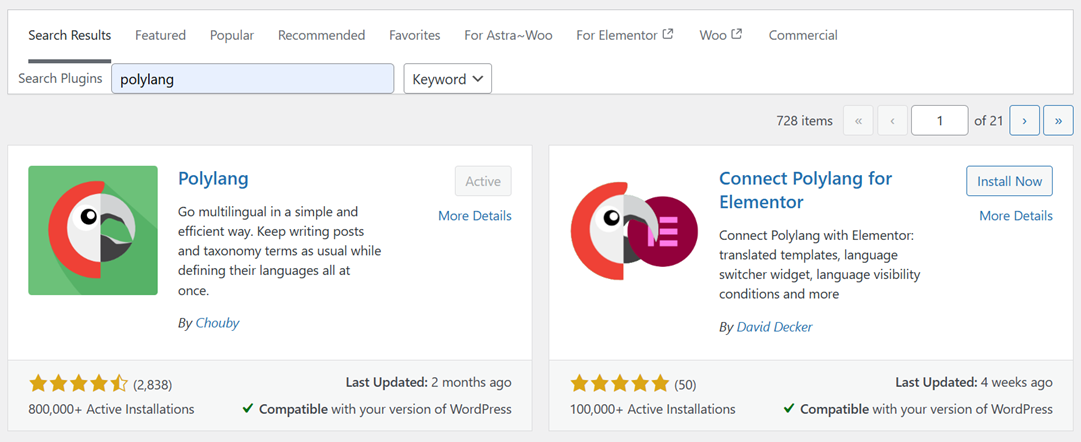
次にWordPressの言語 > 編集
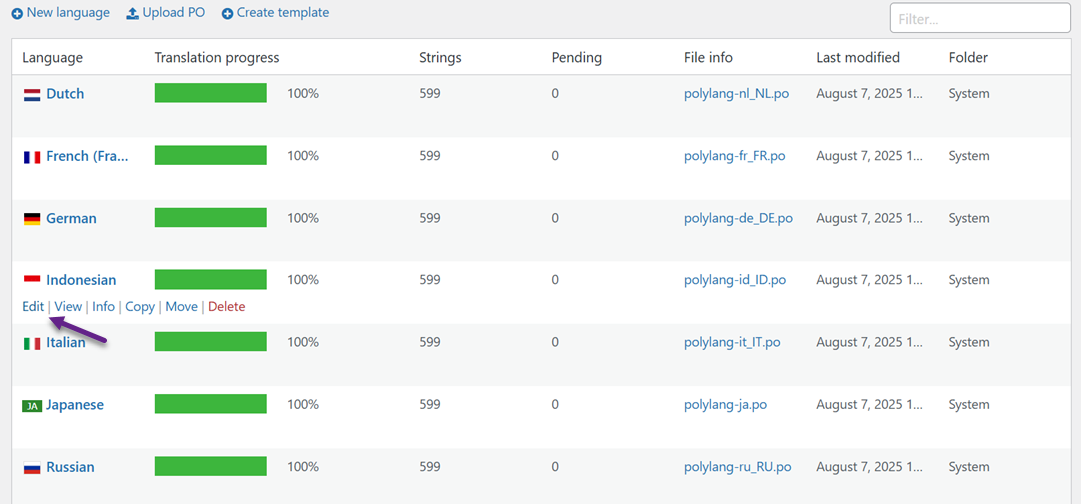
WooCommerce に関連する文字列(件名、通知、メールに表示される文章など)を検索します。以前に追加した各言語の翻訳を入力します。
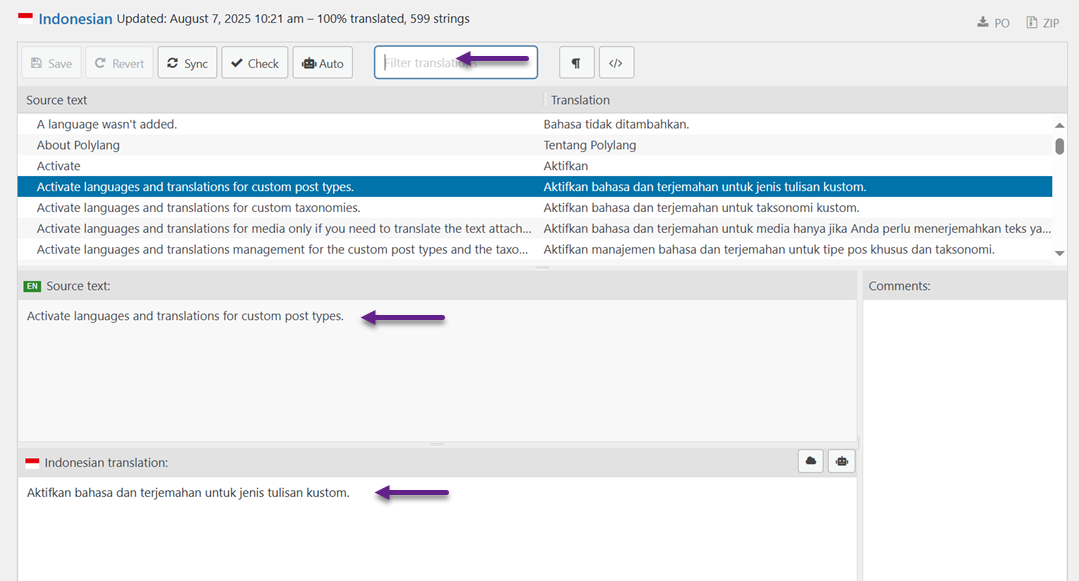
しかし、この方法には大きな制限があります。サードパーティのWooCommerce拡張プラグインによって追加されたメール文字列は、多くの場合、文字列翻訳リストに表示されません。これは、多くのプラグインがPolylangが認識できる方法でテキストを登録していないためです。
さらに、一部のメールコンテンツはテンプレートファイル内に直接作成されているか、動的に生成されるため、Polylangインターフェース経由では翻訳できません。このような場合は、メールテンプレートファイルを直接編集するか、より広範な文字列サポートとWooCommerceとの完全な統合を提供するPolylang Proへのアップグレードをご検討ください。
WooCommerce メールは顧客の言語に従って翻訳されていますが、欠点は手動で翻訳する必要があることです。 もちろん、文ごとに翻訳する必要があるため、かなりの時間がかかります。
したがって、1つずつではなく手動で翻訳できる代替プラグインを使用する必要があります。
解決策の 1 つは Linguise プラグインです。Linguise Linguise WooCommerce メールを手動で翻訳できる多言語プラグインです。 では、 Linguiseを使用して WooCommerce メールを翻訳するにはどうすればよいでしょうか? 次の手順を確認してください。
Linguiseを使用して WooCommerce メールを自動的に翻訳する
Linguise プラグインは、Web サイトおよび WooCommerce を使用したオンライン ショップ Web サイトの自動翻訳サービスです。 その 1 つは、WooCommerce でのメールの翻訳です。
Linguise使用できるようにするには、次の手順に従います。
ステップ 1: 登録と翻訳する API キーの取得
最初のステップは、 Linguiseの登録または登録です。クレジット カード情報を入力することなくアカウントを登録できます。 その後、 Linguiseダッシュボードにアクセスできるようになります。
このダッシュボードは、ドメインの登録から始まり、単語の使用状況の監視、言語の選択など、Web サイトのすべての翻訳設定を行う場所です。
API キーを取得するには、 [設定] メニューを選択し、[API キー] 列で API キーをコピーします。

API キーを取得した後、設定メニューを再度下にスクロールすると、サイトに言語を追加するための言語列が表示されます。

ステップ 2: WooCommerce を翻訳するようにプラグインを構成する
Web サイトにLinguiseをインストールしてアクティブ化することです サイトのダッシュボードを開き、 [プラグイン] メニュー > [プラグインの追加] > Linguise。 その後、 「インストール」>「アクティブ化」を選択します。
プラグインが正常にインストールされた場合は、 Linguise設定メニューに入り、前にコピーした API キーを次の列に貼り付けて、 「適用」。

次に、言語ごとに国旗ロゴを設定し、その位置を設定します。 ポップアップ、ドロップダウン、またはサイドバイサイドのように作成できます。 その後、視聴者が手の届きやすい位置に言語スイッチャーを配置します。
API をリンクした後、サイトに表示される表示言語を設定できます。 次の方法で設定できます。
- 並んで
- ドロップダウン
- ポップアップ
どちら側に設置するか調整するとともに、来客者の手が届きやすい位置に設置してください。

表示できたら、後で Web サイトを開いてみてください。右上隅に次のような表示が表示されます。

ステップ 3: WooCommerce メールの翻訳を有効にする
[詳細設定] メニューに移動し、下にスクロールすると、以下に示すように WooCommerce メールの翻訳を有効にする設定が表示されます。 忘れずに「設定を保存」をクリックしてください。
この設定を有効にすると、WooCommerce は顧客の言語に基づいて翻訳されたメールを自動的に送信します。
すべての電子メール翻訳は、 Linguise ダッシュボードから編集できます。

この時点で、 Linguiseを使用して WooCommerce メールを自動的に翻訳する方法はすでにわかりました。
WooCommerce で電子メールを翻訳するために、 Linguise 、Loco Translate、またはその他のプラグインを自由に使用できます。 自動翻訳の利点は、多数の電子メール翻訳を処理できることです。 たとえば、10 言語 * 10 通のメールを翻訳する必要がある場合、100 通のメールを翻訳することになります。 確かにたくさんの仕事があります。
Linguiseの使用に興味がある方は、まず 1 か月間、言語使用制限なしで最大 600,000 ワードの翻訳割り当てを持つ無料試用版を使用できます。
年間料金プランには、さらに 1 か月の無料期間が含まれています (下記)。
始める
- 初月無料トライアルに含まれています
- 200000翻訳された単語
- 無制限の翻訳ページビュー
- 無制限の言語
- 月額料金と比較して 10%オフ
- プランごとに1つのWebサイト、1か月間無料
プロ
- 初月無料トライアルに含まれています
- 600000翻訳された単語
- 無制限の翻訳ページビュー
- 無制限の言語
- 月額料金と比較して 10%オフ
- プランごとに1つのWebサイト、1か月間無料
大きい
- 登録して購読する
- 無制限の翻訳された単語
- 無制限の翻訳ページビュー
- 無制限の言語
- 月額料金と比較して 10%オフ
- プランごとに1つのWebサイト、1か月間無料
すべての WooCommerce をビデオで自動的に翻訳する方法を学びます
WooCommerceメール翻訳の比較:手動と Linguiseによる自動翻訳
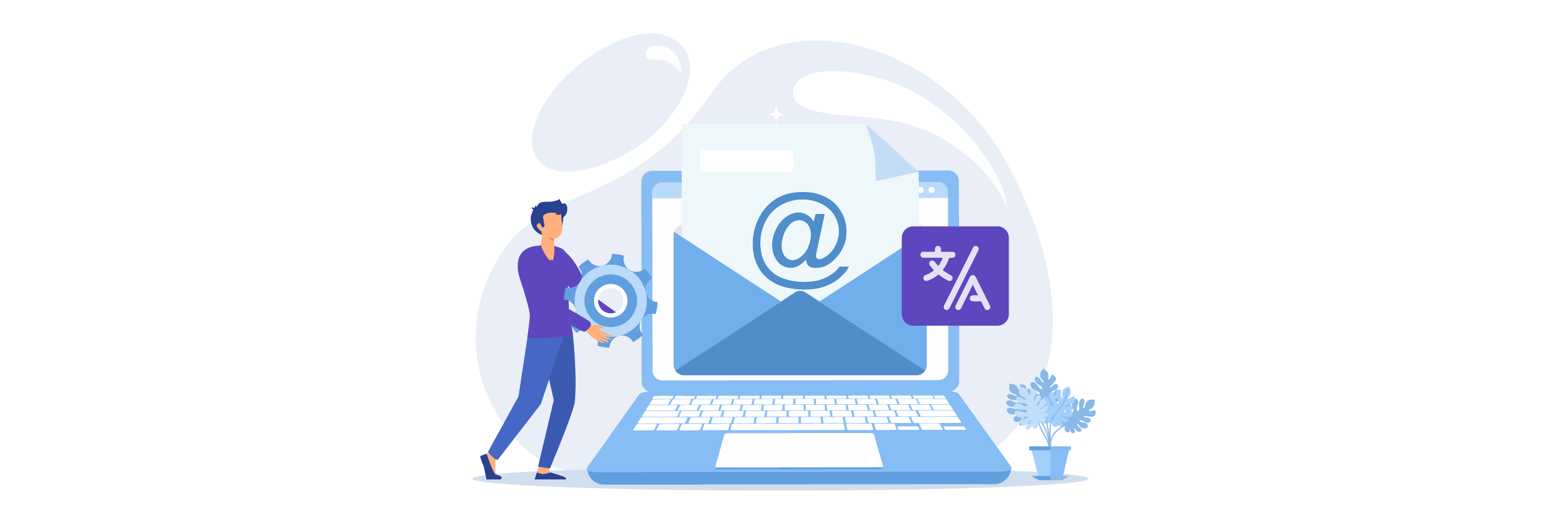
WooCommerceメールを翻訳する際には、従来の手作業とAIを活用した自動化の違いを理解することが重要です。Polylangなどのツールを使った手作業による翻訳はきめ細かな制御が可能ですが、時間がかかり、動的なコンテンツや拡張機能によって生成されたコンテンツが翻訳されない可能性があります。一方、 Linguise 、より広範な翻訳対象と容易なメンテナンス性を備えた、高速でスケーラブルなソリューションを提供します。
側面 | 手動翻訳(例:Loco Translate、Polylang) | Linguise 自動翻訳 |
セットアップ時間 | 高、文字列マッピングと手動設定が必要 | 低い、セットアップはわずか数分で完了 |
翻訳速度 | 遅い。各文字列をどれだけ速く翻訳するかによって変わる。 | 瞬時にすべてのコンテンツが自動的に翻訳されます |
料金 | 基本使用は無料、フル機能にはProが必要 | サブスクリプションベースの価格設定 |
カバレッジ | 限定的、コア WooCommerce 文字列のみ | 広範囲にわたり、コア、拡張機能、動的コンテンツをカバー |
メンテナンスの労力 | 高、アップデートや新しいプラグインの後に再翻訳が必要 | 低い、更新は自動的に反映される |
一貫性 | 翻訳者の精度に依存する | すべてのコンテンツにわたって一貫した用語とトーン |
編集 機能 | 完全な手動制御だが時間がかかる | 機械翻訳を微調整するためのライブエディターが含まれています |
WooCommerceメールを翻訳する際のよくある課題と解決策
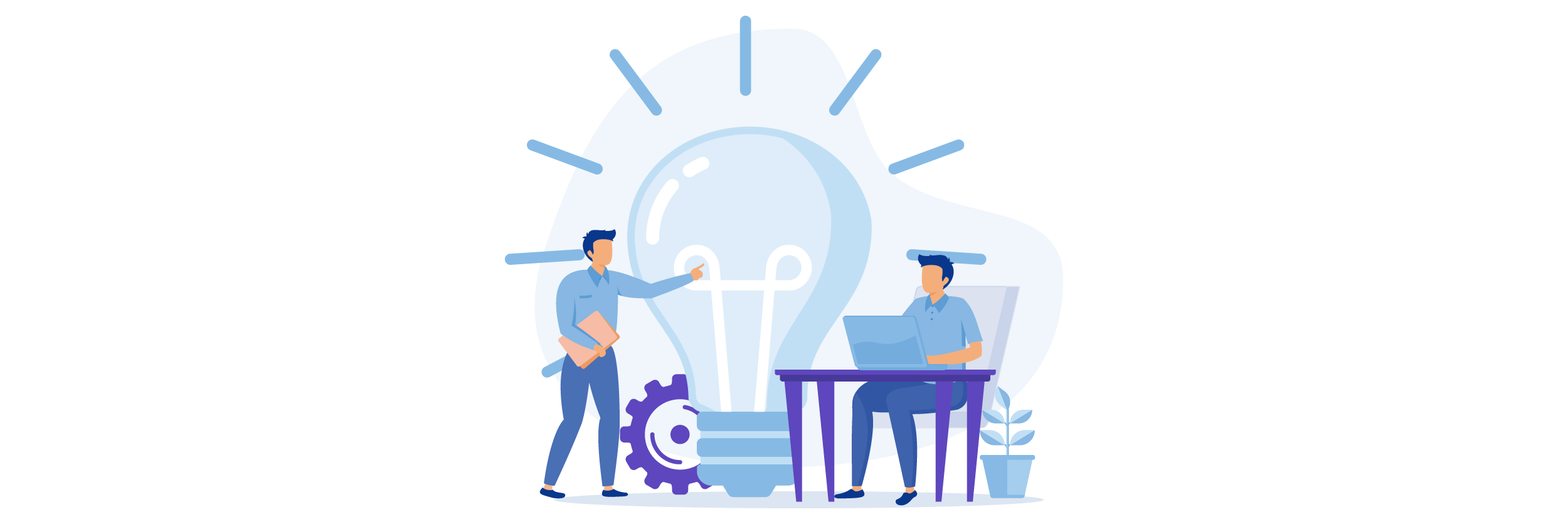
WooCommerceメールの翻訳には、特に手作業で翻訳する場合、いくつかの落とし穴があります。動的なコンテンツからブランドの一貫性まで、よくある問題点を解説し、 Linguise のようなソリューションがどのようにそれらをより効果的に解決するかをご紹介します。
動的プレースホルダーの翻訳
WooCommerceのトランザクションメールには、{customer_name}、{order_id}、{shipping_method}といった動的な要素が含まれることがよくあります。手動で翻訳する場合、これらのプレースホルダーはそのまま残しておく必要があります。括弧の修正や変数の変更といった些細なミスでも、メールが壊れてしまったり、顧客を混乱させたりする恐れがあります。
これは、多言語ストアでは特に問題となり、さまざまな翻訳者がこれらのプレースホルダーの機能を認識していない可能性があり、エラーのリスクが高まります。
解決策: Linguiseこれらのプレースホルダーを自動的に認識し、尊重します。翻訳中にプレースホルダーが保持されるため、最終的なメールは正常に機能します。また、カスタムルールを適用して特定の動的な文字列を除外またはフォーマットすることで、人為的ミスのリスクを軽減し、品質チェックにかかる時間を節約できます。
ブランドの声を維持する
異なる言語間で一貫性のないトーンや用語が使われていると、ブランドの信頼性が損なわれる可能性があります。特に複数の担当者が時間をかけて手作業で翻訳する場合、たとえ同じメッセージを伝えているとしても、メールの形式、トーン、言い回しにばらつきが生じる可能性があります。
この不一致は、WooCommerce メールに埋め込まれたブランド タグライン、プロモーション フレーズ、または顧客サポート メッセージで特に顕著です。
解決策: Linguise翻訳メモリを提供します。これらのツールは、メールを含むストア全体で一貫した表現を維持するのに役立ちます。特定の用語やフレーズの翻訳方法を事前に定義しておけば、 Linguise自動的に適用します。これにより、コンテンツの種類に関係なく、あらゆる言語でブランドの統一された表現を維持できます。
法律またはポリシーのテキストの取り扱い
メールの中には、返品ポリシー、プライバシーに関する免責事項、利用規約など、重要な法的内容が含まれている場合があります。これらのセクションは正確で、地域特有の法的用語に準拠している必要があります。不適切な翻訳は、誤解を招き、法的問題につながる可能性があります。
残念ながら、特にテンプレートが頻繁に更新される場合、法的専門知識のない手動翻訳では不十分な可能性があります。
Linguiseのライブエディターを使えば、法務セクションを文脈に沿って直接微調整できます。翻訳されたコンテンツがメールデザイン内でどのように表示されるかを正確に確認できます。これにより、法務の専門家やネイティブスピーカーのプロフェッショナルと連携し、コードやメールビルダーに触れることなく、これらのセクションを正確に確認・調整できるようになります。
サードパーティ製プラグインの限定的なカバレッジ
多くのWooCommerceストアでは、WooCommerce Subscriptions、Bookings、または独自のメールテキストを生成するカスタムメールプラグインなどのサードパーティ製プラグインを使用しています。残念ながら、これらのプラグインの文字列は、PolylangやLoco Translateなどの通常の文字列翻訳インターフェースには表示されないことがよくあります。
解決策:選択したソリューションが、静的テキストと動的テキストの両方を含むすべての拡張機能からの出力をキャプチャできることを確認してください。一部の自動化システムはHTML/メール出力を直接読み取ることができるため、外部プラグインからのメールもカバーできます。
結論
WooCommerceのメールを翻訳する方法は2つあります。Loco TranslateまたはPolylangを使って手動で翻訳するか、 Linguiseを使って自動翻訳するかです。それぞれの方法には長所と短所があります。手動翻訳は完全な制御が可能ですが、各文字列を個別に翻訳するにはかなりの時間と労力が必要です。一方、自動翻訳は複数の言語でメールを即座に配信しますが、翻訳容量を消費します。
結局のところ、最適な方法はビジネスニーズによって異なります。精度とカスタマイズを重視する場合は、手動翻訳が理想的です。しかし、スピードと拡張性を重視する場合は、自動翻訳の方が効率的なソリューションとなります。